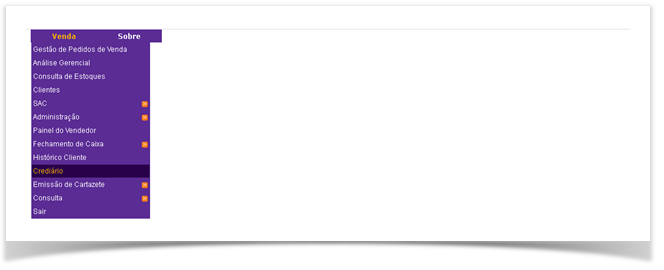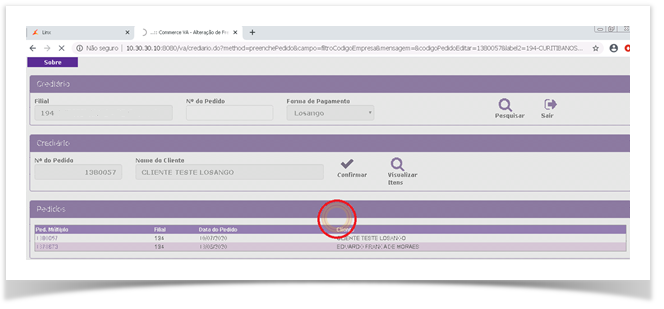| Autor | Criado por Usuário desconhecido (dayane.ferreira) no dia |
|---|---|
| Revisor | Revisado por Usuário desconhecido (dayane.ferreira) no dia |
| Contato | [email protected] |
| Versão | 1.0 |
Objetivo
Este documento tem como objetivo instruir o usuário a liberar o pedido do crediário no Losango.
Pré-Requisitos
1. N/A
Procedimentos
1. Ao digitar usuário e senha, clicar conectar;
2. Tela onde tem todos os serviços;
3. Após finalizar o pedido na Condição: 18 Com Entrada - Financeira Losango;
4. Ao digitar usuário e senha, clicar conectar;
5. Tela onde apresentará todos os serviços, ao clicar em Venda;
6. Selecionar a opção Crediário;
7. Irá apresentar a tela para acesso;
8. Digitar usuário e senha. Depois clicar em conectar;
9. Em seguida irá apresentar a tela;
10. Para localizar a venda realizada Financeira Losango é preciso informar na Forma de Pagamento Losango;
11. Conforme print, ao clicar , irá carregar todas as Venda Losango;
Observação
Se o usuário quiser digitar o número do Pedido no campo N° do Pedido, também pode, ao digitar irá apresentar só o seu pedido.
12. Nesse caso não foi informado, sendo assim irá apresentar todos os pedidos para Financeira Losango;
13. Nesse caso vamos clicar sobre o pedido 1380051;
14. Ao clicar verifique que apresentou o pedido com o cliente da venda;
15. Próximo passo clicar confirmar ;
16. Ao clicar confirmar, verifique que irá apresentar a tela Negociação da Venda;
17. Nesse momento a atendente do Crediario irá verificar quais são os valores disponibilizado no CPF do cliente para Negociação da Venda;
18. Ao selecionar o Plano ‘10’ que atende o cliente, verifique que a linha irá apresentar em destaque;
19. Sendo assim o próximo passo clicar Incluir Compra ‘Gerar Contrato’;
20. Proposta sendo enviada para Financeira Losango, para verificar se será Aprovada ou Não;
21. Verifique que recebemos o retorno da Financeira Losango;
22. Ao clicar OK, irá apresentar a tela onde o atendente precisará Finalizar Compra;
23. Ao finalizar a compra o atendente pode realizar Upload dos documentos depois;
24. Pedido liberado para registrar no Pdv;
25. Ao clicar Finalizar Compra, irá apresentar a tela principal;
26. Para realizar a impressão dos documentos é preciso clicar Crediário;
27. Irá apresentar a tela para acesso;
28. Digitar usuário/senha e clicar conectar;
29. Em seguida irá apresentar a tela, onde deve selecionar Losango a Forma Pagamento e informar o número pedido venda;
30. Ao selecionar a opção: Losango Upload é preciso clicar Pesquisar;
31. Verifique que apresentou dois pedidos;
32. Ao clicar confirmar, irá processar as informações;
33. Em seguida verifique que apresentou o pedido 1380057, assim o usuário poderá fazer Upload dos documentos;
34. Ao selecionar o documento é preciso clicar ;
35. Após fazer todo o processo, clicar Sair.